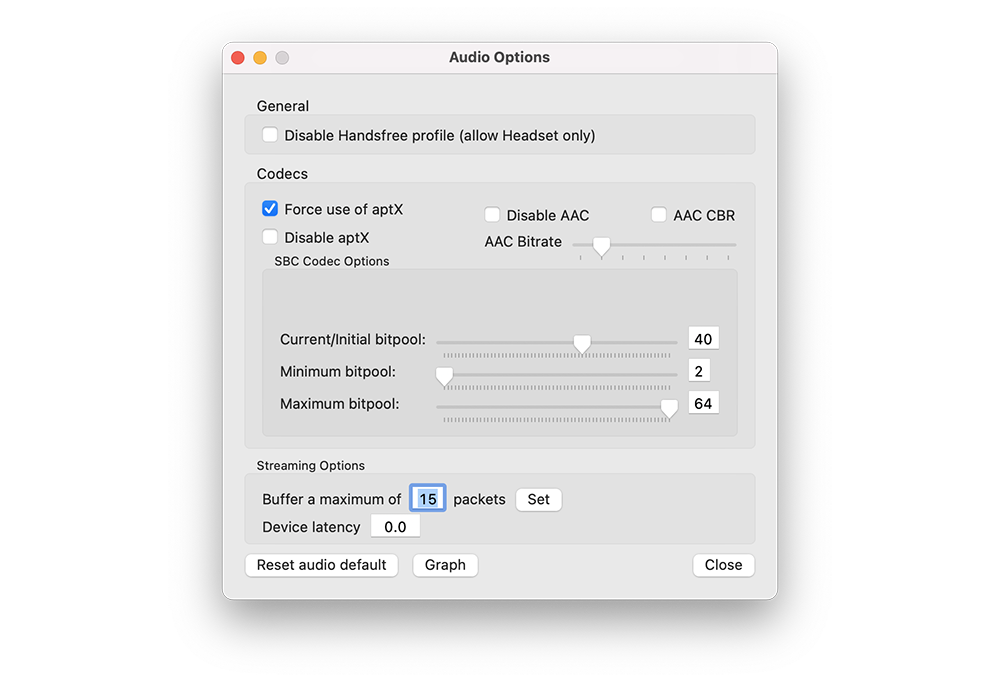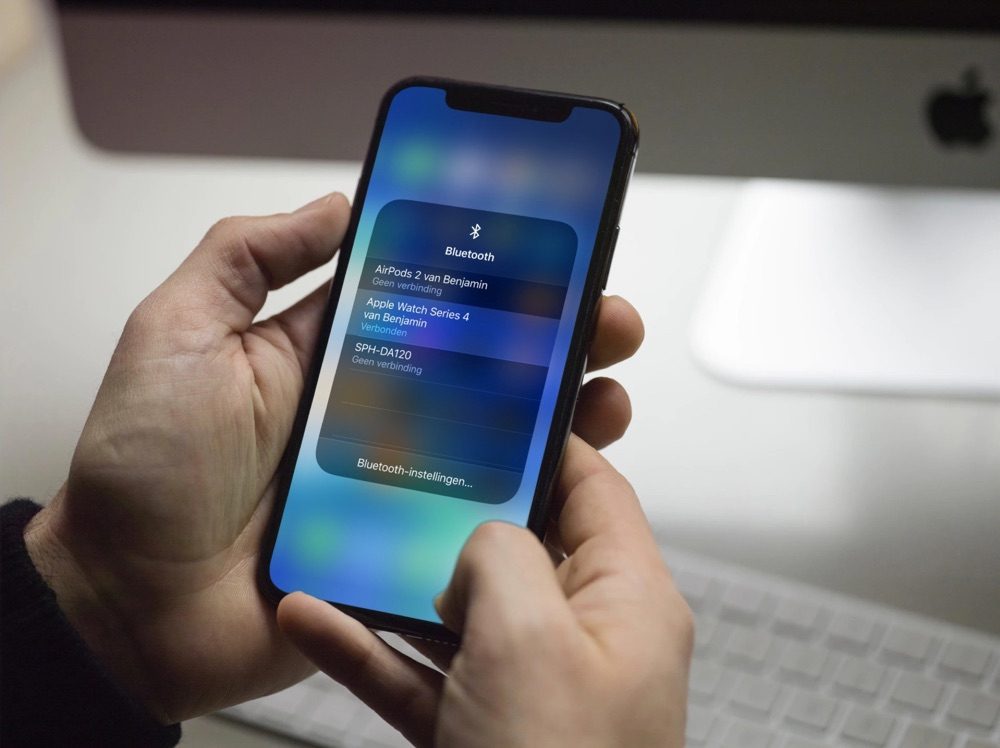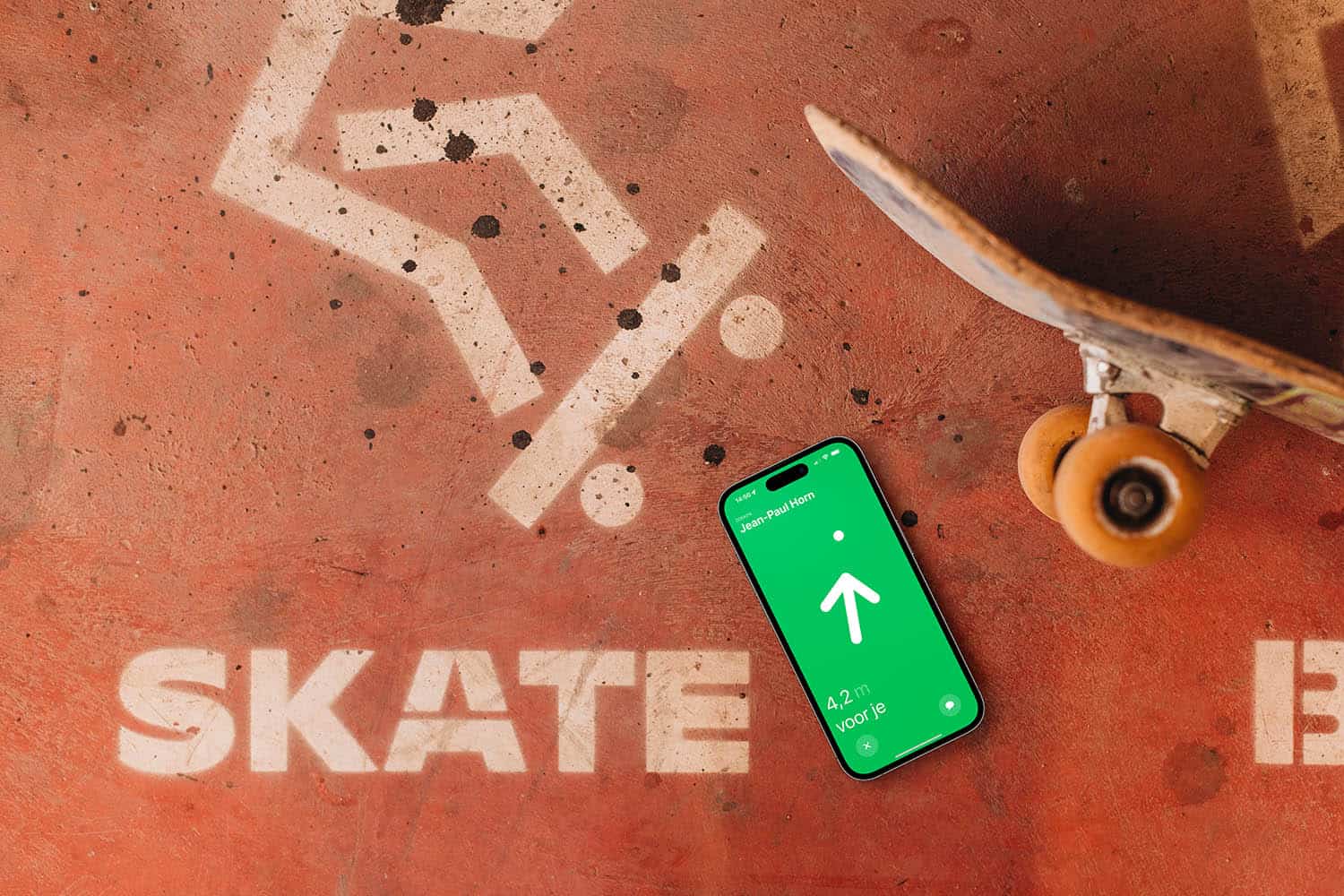Alles over aptX
Op de Mac is het mogelijk om audio te beluisteren met aptX Bluetooth-audio, mits je een geschikte ontvanger hebt. In deze tip leggen we uit hoe dit werkt, zodat je Bluetooth-muziek in de hoogste kwaliteit kunt beluisteren.
- Welke hoofdtelefoon?
- Waarom aptX Bluetooth?
- Bluetooth Explorer-tool installeren
- Hoe weet je of aptX actief is?
- aptX op iPhone en iPad
De stappen in dit artikel zijn niet meer geldig voor macOS Monterey en later en de genoemde Bluetooth Explorer-tool wordt door Apple niet meer beschikbaar gesteld. We hebben dit artikel daarom gearchiveerd. Mocht je eerder al de tool gedownload hebben, dan kun je uiteraard nog steeds de stappen volgen.
Welke aptX hoofdtelefoon?
Om van aptX te kunnen profiteren is het niet voldoende dat je Mac het ondersteunt. Je zult ook een geschikte hoofdtelefoon moeten hebben. Hier zijn enkele voorbeelden van geschikte hoofdtelefoons:
- Sony WH-1000XM3 (meer niet op de nieuwere WH-1000XM5): ca. €200-400
- Sennheiser Momentum Wireless 3.0: ca. €300
- Bowers & Wilkins PX7: ca. €400
Waarom aptX Bluetooth op de Mac?
Met aptX Bluetooth kun je muziek in CD-kwaliteit via Bluetooth streamen. Voordat aptX beschikbaar kwam, schuwden audioliefhebbers het gebruik van Bluetooth, omdat het tot te veel kwaliteitsverlies zou leiden. Dit komt door de compressie die nodig is om vloeiend te kunnen streamen.
Digitale audio bestaat uit een reeks samples van de geluidsgolf, verspreid over de tijd. Een speaker kan deze samples samenvoegen tot een vloeiende geluidsgolf. Bij een cd is er sprake van 44.1000 samples per seconde, elk met een waarde tussen 0 en 65.535 (oftewel 16-bit). Er wordt dan ook gesproken over 16-bit/44kHz ‘cd-kwaliteit’. Per minuut aan muziek kost je dit ongeveer 10MB opslagruimte. Om ruimte te sparen vindt compressie plaats, zoals bij mp3-bestanden gebeurt. Een minuut muziek kost dan nog maar 1MB opslagruimte en is dus ideaal om via Bluetooth te streamen. Maar daarbij verlies je wel wat aan kwaliteit.
Daar komt aptX in beeld, want daarmee kun je muziek streamen in een betere kwaliteit. Er wordt nog steeds gebruik gemaakt van compressie, maar het gaat om een andere variant. Terwijl mp3 gebruik maakt van psychoakoestische aanpassingen (zie Wikipedia, er wordt data weggelaten, maar het klinkt voor je gevoel nog steeds hetzelfde), maakt aptX gebruik van zogenaamde time domain ADPCM. Dit gebruikt minder bits per sample, waardoor de bestanden kleiner kunnen zijn. Het werkt met gecomprimeerde formaten (MP3, AAC) en ongecomprimeerde formaten.
 aptX is gepatenteerd door CSR, dus als Apple ondersteuning zou willen bieden op de iPhone zullen ze licentiegelden moeten betalen. Op de website van CSR is Apple nergens als licentienemer of partner te vinden. Toch is het op de Mac mogelijk om aptX te gebruiken en je kunt zelfs je Mac dwingen om voorrang te geven aan aptX, zoals we hieronder zullen uitleggen. Voor Windows-gebruikers is het goed om te weten dat Windows 10 ook standaard al geschikt is voor aptX.
aptX is gepatenteerd door CSR, dus als Apple ondersteuning zou willen bieden op de iPhone zullen ze licentiegelden moeten betalen. Op de website van CSR is Apple nergens als licentienemer of partner te vinden. Toch is het op de Mac mogelijk om aptX te gebruiken en je kunt zelfs je Mac dwingen om voorrang te geven aan aptX, zoals we hieronder zullen uitleggen. Voor Windows-gebruikers is het goed om te weten dat Windows 10 ook standaard al geschikt is voor aptX.
Bluetooth Explorer-tool installeren
Hiervoor heb je Apple’s Bluetooth Explorer-tool nodig, die alleen te downloaden is via Apple’s developerwebsite. Als je weet waar je moet zoeken kun je de tool ook downloaden op andere plekken (bijvoorbeeld hier).
Mac dwingen om aptX te gebruiken
Na de installatie hoef je slechts één vakje aan te vinken:
- Start de Bluetooth Explorer-tool op je Mac.
- Ga naar Tools > Audio options.
- Vink het vakje bij Force use of aptX aan, zoals op de afbeelding hieronder.
Hoe weet je of aptX actief is?
Om aptX Bluetooth te kunnen gebruiken moeten zowel de zender als de ontvanger de technologie ondersteunen. De kwaliteit wordt bepaald door de zwakste schakel. Bluetooth audio-ontvangers laten vaak alleen zien dat er een verbinding is, zonder daarbij aan te geven om welke verbinding het gaat. Het zou handig zijn als ze beschikken over een speciaal ledlampje, die oplicht als aptX actief is. Je weet dan zeker dat je de best mogelijke audiokwaliteit hebt.
Interessant is dat de Mac vaak al automatisch gebruik maakt van aptX, als dat voorhanden is. Je kunt dat als volgt controleren:
- Houd de Option-toets ingedrukt en klik op het Bluetooth-icoon in de taakbalk.
- Klik op de speaker of andere audio-ontvanger die je gebruikt.
- Achter Active Codec moet nu ‘aptX’ staan.

Afbeelding via: The Ghostbit
aptX op iPhone en iPad
Het bovenstaande werkt alleen als je Bluetooth-ontvanger (bijvoorbeeld een speaker, koptelefoon, DAC of auto-entertainmentsysteem) ook aptX ondersteunt. Bovendien moet de verzender ook aptX ondersteunen en dan vallen de iPhone en iPad af. Die bieden tot op heden namelijk geen aptX support.
Wel heb je op de iPhone en iPad steeds vaker ondersteuning voor andere manieren om kwalitatief betere audio te luisteren. Check deze artikelen als je meer wilt weten:
Taalfout gezien of andere suggestie hoe we dit artikel kunnen verbeteren? Laat het ons weten!